毎度、職場の方からの「ねぇ、ちょっと教えて?」来ました。
しかも、健康オタクの私に貢物「ロカボナッツ」つきで。
最近筋肉を効率よく育てるため食事管理アプリでPFCバランスを管理しており、どうにも脂質が毎日目標制限を超えてしまうので抑えようと頑張っているところに、脂質の多いナッツ!あっざーす。
相変わらずKYです。てか、ロカボナッツは高価なので頂くのは気が引けます。
それはさて置き、どうやら「d払い」が決済の時にエラーが出るみたいでなんとかして欲しいという相談でした。
すでに、こちらでご紹介した方法「フリーWi-Fiを拒否る」方法は教えていたのですが、この原因ではなく他のお店でエラーが出るとのことでした。
・「【フリーWi-Fiが邪魔をする】d払いでエラーが出る」
そこで、こちらでご紹介した「アプリ入れ直し」を勧めてみました。
・「【はじめてのiPhone】d払いが使えない?!」
その時、ちょっと苦戦していたところがあったので解説とともにご紹介します。
「d払い」アプリ入れ直し
①アプリ削除
最初に心配して聞かれたので説明しておくと、アプリ削除してもdポイントとかチャージとか無くなりませんのでご安心下さい。
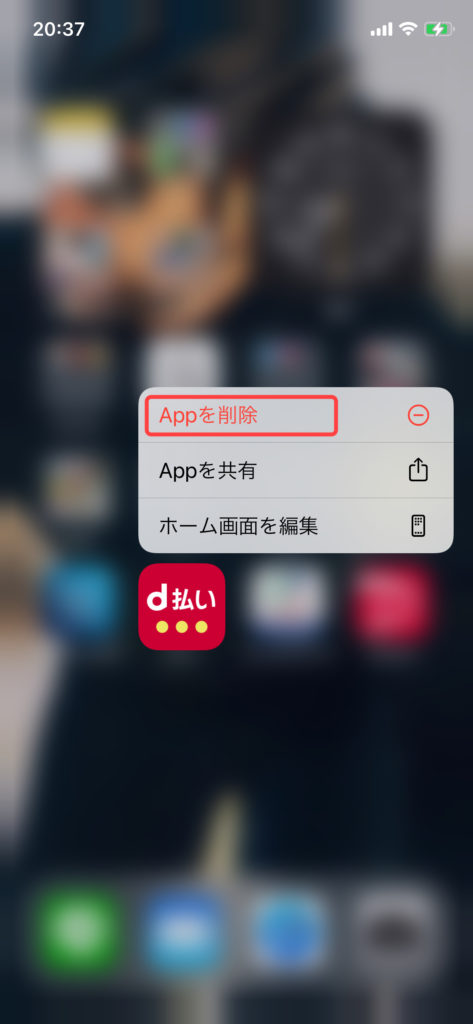
アプリを指でタッチしたまま1、2秒(長押し)
選択画面が出てくるので「Appを削除」をタッチ
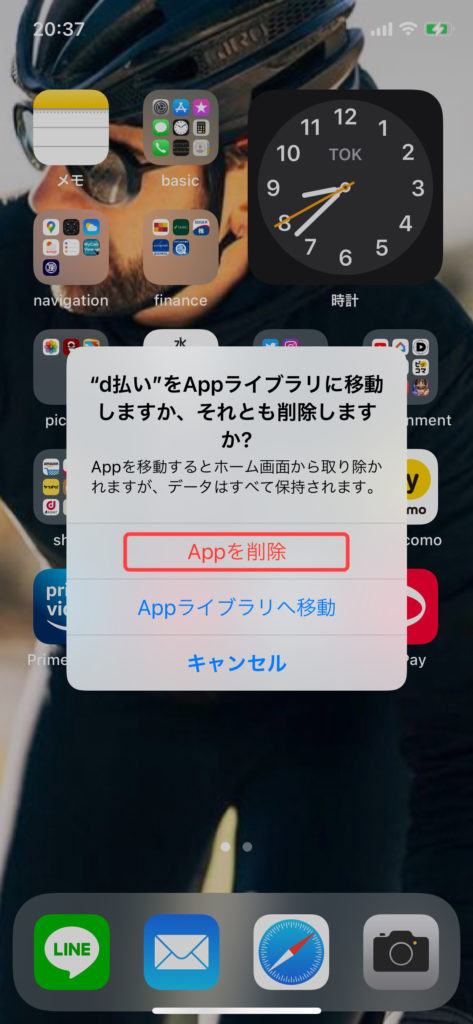
さらに聞いてくるので諦めずに「Appを削除」をタッチ
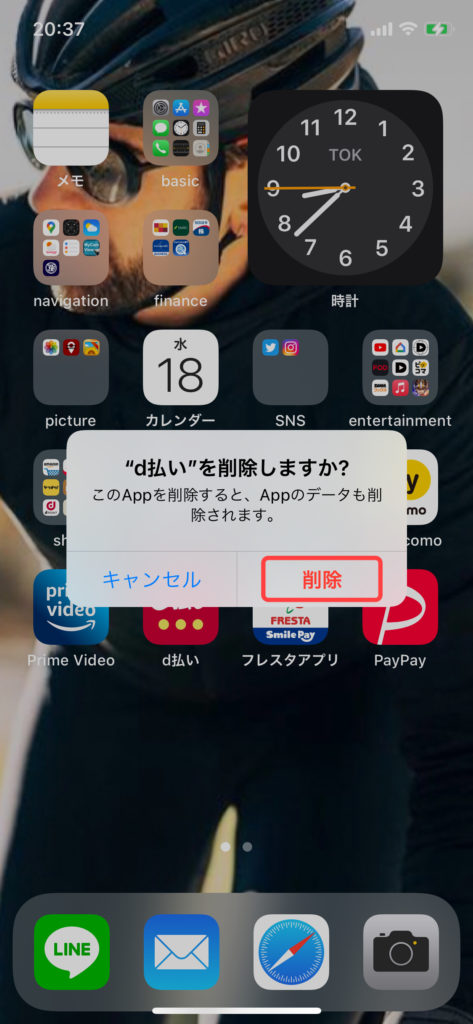
しつこく聞いてくるので鉄の意思で「削除」をタッチ
②「d払い」アプリインストール
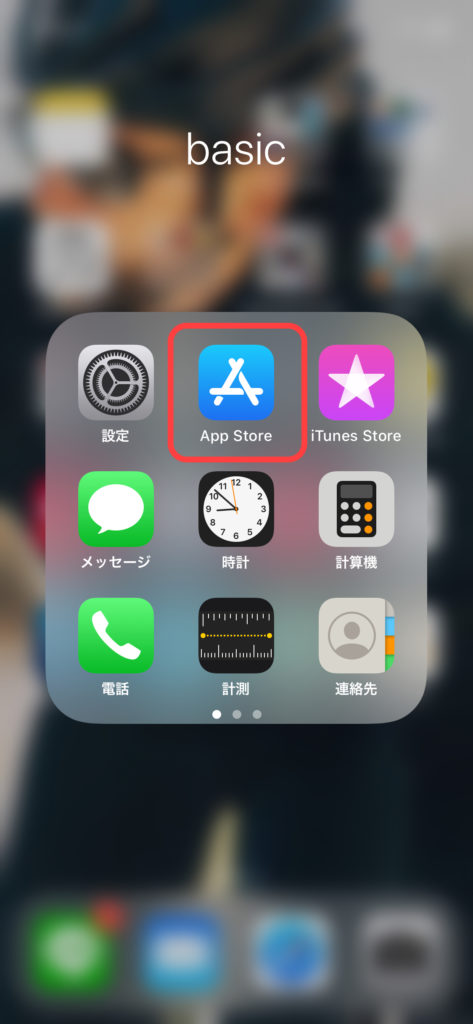
「App Store」をタッチ
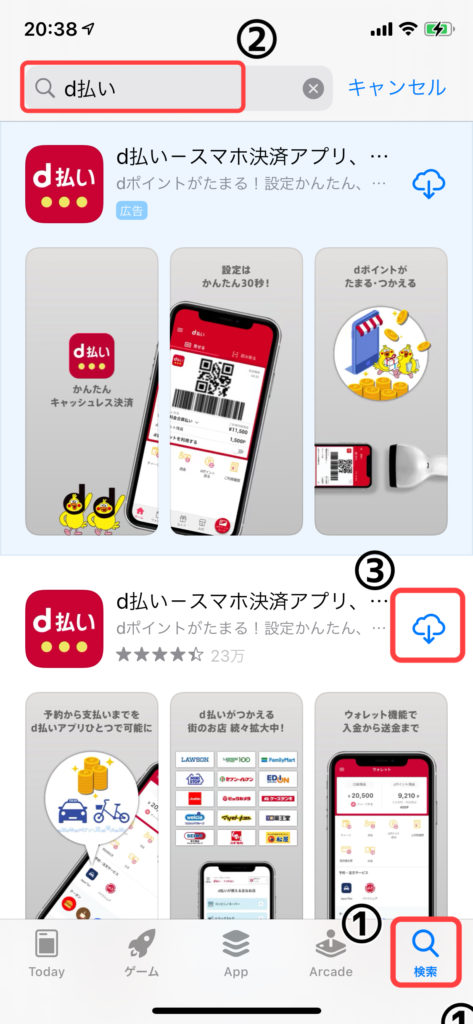
右下の「検索」をタッチ
上部に「d払い」を入力し検索
雲マークをタッチしアプリをインストールします
③「d払い」アプリ再設定

再度インストールした「d払い」をタッチ

初期説明が始まるので「スキップ」をタッチ
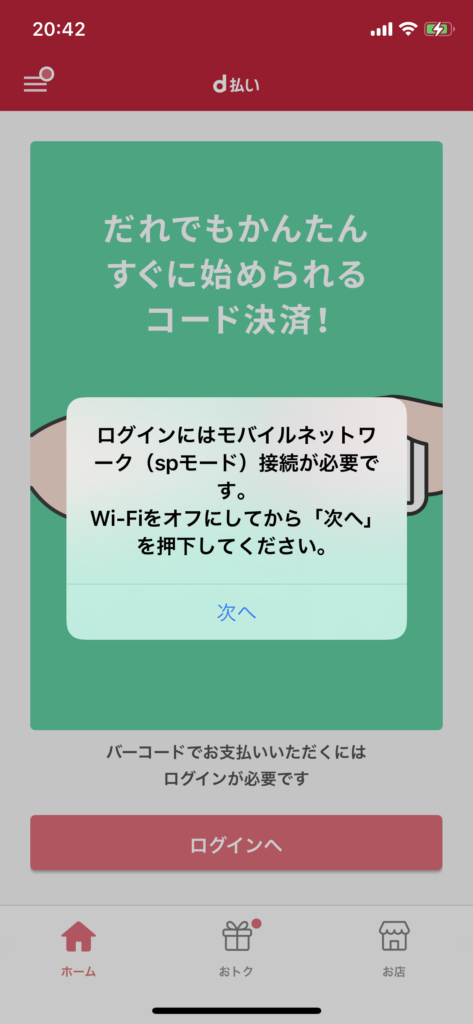
ここでWi-Fiに接続していたらWi-Fiを切るように指示が出るのでWi-Fi機能をOFFにします。
こちらの記事でWi-FiをOFFにする方法をご紹介しています。
・「【フリーWi-Fiが邪魔をする】d払いでエラーが出る」
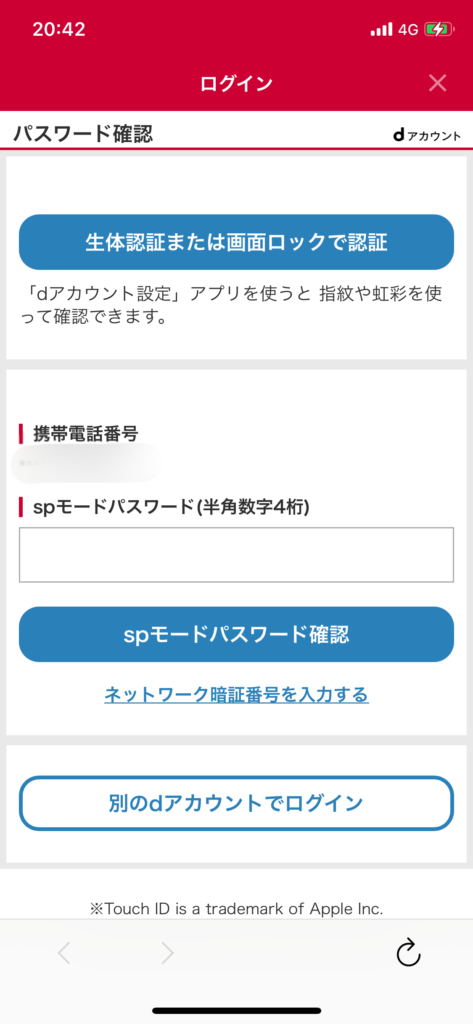
この画面まできたら「spモードパスワード」の入力が必要になります。
ここで「spモードパスワード」???ってなってたので次でちょっと解説します。
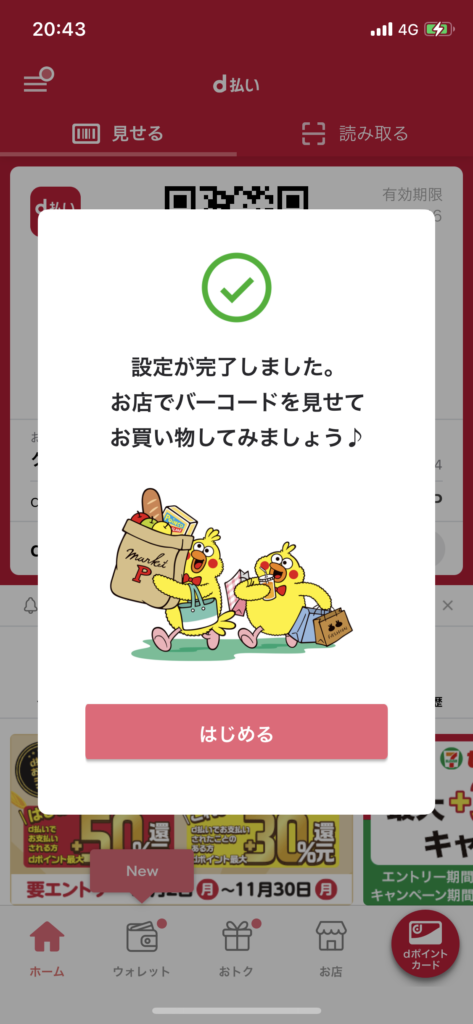
「spモードパスワード」をクリアーしたら設定が完了します。
spモードパスワード
「spモードパスワード」はメールアドレス設定などに必要なパスワードです。
もしご自分で設定した覚えがなければ、初期設定は「0000」のゼロ4つです。
職場に方の場合も、一生懸命自分で設定してそうな4桁の数字を試そうとしていたところをちょっと拝借し、試してみたら初期設定の「0000」のままでした。
いじったことなければおおよそ「0000」で行けるのでお試しあれ。
おわりに
「d払い」アプリを入れ直してから何も言ってこないので、エラーが出ずに使えているのだと思います。
入れ直しで「spモードパスワード」を求められるとは覚えてなかったのですが、恐らく「spモードパスワード」???ってなる方が多いのではないでしょうか。
参考に試してみて下さい。